周末顶着寒潮,参加了一个兄弟的婚宴,席间有百度的同学表示现在糯米比原来强多了,你试试。然后我就真的试了试,强多了没感觉,但是电影频道的首页搞得我很不舒服。打开就是两种典型的滥用翻页指示器(Page Indicator/Page Control,这个说法太拗口,后面都称作『页标』),拿出来说说。
页标这个东西,顾名思义,是用来标记页码的,是现在智能手机上最基本的交互组件之一,因为iOS最早就在桌面上采用了这个设计,让很多设计师想当然的觉得这个东西人人都懂都会用,只要能横划的位置就可以放。错了。
单纯说页标本身的设计,它能承担如下的功能:
- 暗示用户此处有多页可翻
- 告知用户总页数
- 指明当前位置
但是,页标本身也有一些限制:
- 『页』是最小单位,页标的设计是离散的,如果需要对于元素滚动进行连续的标识,应该用游标或者进度条之类的设计。
- 它是可见的页面元素,当用户点击时应该响应和反馈。
- 因为可见,所以可能遮挡后面的内容。
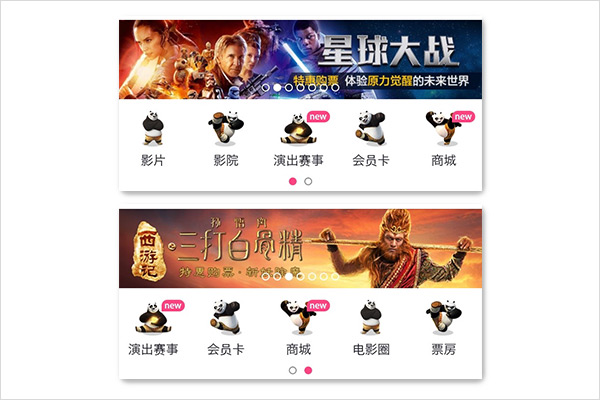
上图是我截取的局部,进入糯米电影频道,顶部的两个模块,就叫它们是橱窗和菜单吧。先引起我反感的是下面都是胖达的菜单部分。
1. 翻页指示器,指示的,是,翻,页!
感觉这似乎没什么好说的。。。但是这种情况确实经常出现,请看图中『演出赛事』这个胖达。发现了么?当你横划这个位置的时候,它可以走半页。。。实际上这个菜单栏是可以以像素为单位滑动并停留在任意位置的,在这个地方用页标,反而增加了用户的困扰:我在哪?后面是否还有但是我划不过去?
解决方案很简单:
- 要么就翻页:第二页填不满空着。(看设计这么整齐,我估计设计师不会同意。)
- 要么去掉页标,露出半个item暗示可以滑动查看后面项目。(看设计这么整齐,我估计设计师不会同意。)
- 要么就别放这么多项目在这里,缩减到一行内搞定。
其实3是最可行的方案,但是减法这件事儿说起来容易做起来阻力大。
2. 移动设备的橱窗上最好不要加页标
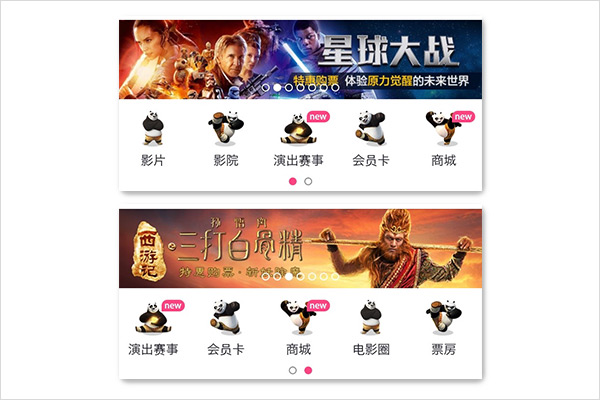
(是的,上图和上上图的是同一张)橱窗上加页标这件事儿亘古有之,PC Web上大量网站采用了这样的设计。说实话在PC端也不是很好的设计,这个设计有如下问题:
- 页标是否可操作?并没有一个明确的标准或者暗示。
- 页标本身会遮住橱窗的内容,考虑到内容的多样性,很可能会导致页标部分不可见。
- 加了页标之后,因为理论上可以快速跳转,变相鼓励了运营是放更多页。
你带着这三个问题看上面的图就会发现,真糟:
- 有7个不同的轮换图,意味着你想去找刚才看到的某一个,最多可能要划6次。我知道一个足够理性的人也3次内解决的,但是实际上用户并不明确目标的位置。
- 用户可能会下意识地点击页标尝试翻页,然后挫折。(当然了,该图点击次数加一,KPI WOW)
- 遮住字了啊大哥!!刚才那个啥都不同意的设计师你出来。
因为在PC端有鼠标这个高精度设备 + 存在Hover这个状态,所以问题不太严重。不少用户也被训练了,知道这个东西是什么,以及点击可以看对应的内容,在移动端则不然。绝大多数移动端橱窗的页标都是不可点击的,因为面积已经很小,用户几乎不可能精确操作页标,所以不支持点击理所当然。但是,用户并不能明确的知道,直到他点了一下,发现:我日。
在移动端,好的橱窗设计翻页设计应该:
- 经验上,轮换图的数量不超过5个。
- 不使用不可操作的页标。也不要把页标放到橱窗图片上。
- 有切换动画的自动轮换,暗示用户可以操作。
- 通过露出一部分下一张图片给用户预期(露出的部分短边应该不小于30pt,因为需要响应操作)。
3. 其他
去年 @林兆钦 推荐过一篇文章给我:iOS Design Rules to Break,其中第一条就是Page Control的滥用,文中提到了更多滥用的例子,比如用来做主导航。在很多设计师眼里,这一排小圆点就是告诉用户:『我可以横划切换哟』,很不幸的是,因为页标本身视觉方面是很弱的,用户很可能根本看不到,尤其是当页面上内容复杂的时候,比如你们的新版本功能介绍。在iOS Human Interface Guidelines: Controls里面,其实已经明确了建议的使用场景和不建议的用法。
有一个多数人可能没注意过的细节:iOS桌面上的页标是可以点击的,不过不是精确操作,只能提供上一页和下一页。这个功能曾经在某个版本被那掉过,后来又加回来了。这个操作不完全符合用户预期(定位到目标的点),但是是一个可以接受的妥协。所以在HIG中也有提到,Page Control,只能提供线性浏览。
(fin)